在Word文档编辑过程中,标记(也称为格式标记或修订标记)是用于显示文档中的各种格式信息和更改的符号,这些标记包括段落标记、空格标记、制表符标记等,虽然它们对文档的实际内容没有直接影响,但过多的标记可能会让文档显得杂乱无章,影响阅读体验,了解如何删除这些标记是非常重要的。
常见的Word标记及其含义
| 标记类型 | 描述 |
| 段落标记(¶) | 表示段落的结束,按下回车键时产生。 |
| 空格标记(·) | 表示单个空格的存在,半角状态下输入空格时显示。 |
| 制表符标记(→) | 表示制表符的位置,通过按Tab键插入。 |
| 分页符(Page Break) | 手动插入的分页符,用于控制分页位置。 |
| 分节符(Section Break) | 表示文档中的不同节,用于设置不同的页面方向、页边距等。 |
删除Word标记的方法
方法一:使用“显示/隐藏编辑标记”功能

1、打开Word文档:启动Word并打开你需要编辑的文档。
2、显示或隐藏标记:在Word的顶部菜单栏中,找到“开始”选项卡,在“段落”组中,你会看到一个按钮,上面有一个小箭头和一个“¶”符号(段落标记),这个按钮就是“显示/隐藏编辑标记”按钮,点击它,所有的编辑标记都会消失;再次点击,它们又会重新出现。
这种方法是最简单直接的,适用于需要临时查看文档内容而不被标记干扰的情况。
方法二:使用查找和替换功能删除特定标记
1、打开查找和替换对话框:在Word的顶部菜单栏中,选择“开始”选项卡,然后点击“编辑”组中的“替换”按钮(或者使用快捷键Ctrl+H)。
2、设置查找内容:在弹出的“查找和替换”对话框中,将光标置于“查找内容”框内。
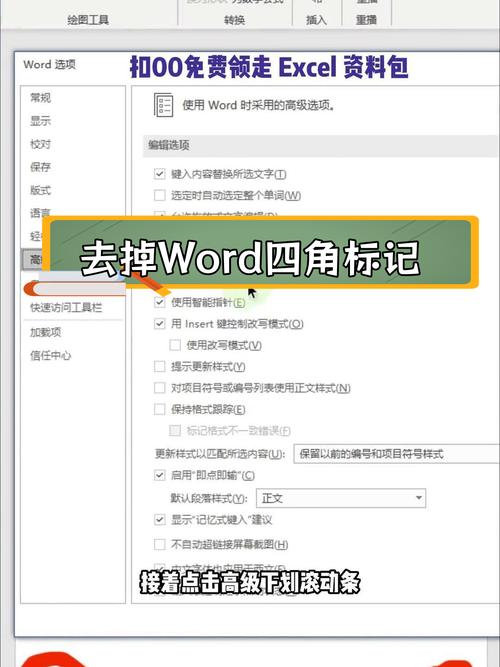
3、输入特殊字符:点击“更多”按钮展开高级选项,然后点击“特殊格式”按钮,选择你想要删除的标记类型(如“段落标记”、“制表符”等)。
4、替换为空:确保“替换为”框为空,然后点击“全部替换”按钮,这样,所有选中的标记将被删除。
5、关闭对话框:完成替换后,点击“关闭”按钮退出“查找和替换”对话框。
这种方法适用于需要批量删除特定类型的标记,比如删除所有的段落标记或制表符。
方法三:手动删除标记
对于少量的标记,你也可以直接在文档中定位到它们,然后使用退格键(Backspace)或删除键(Delete)进行删除,这种方法适合处理较少的标记,或者当你只想删除特定的几个标记时使用。
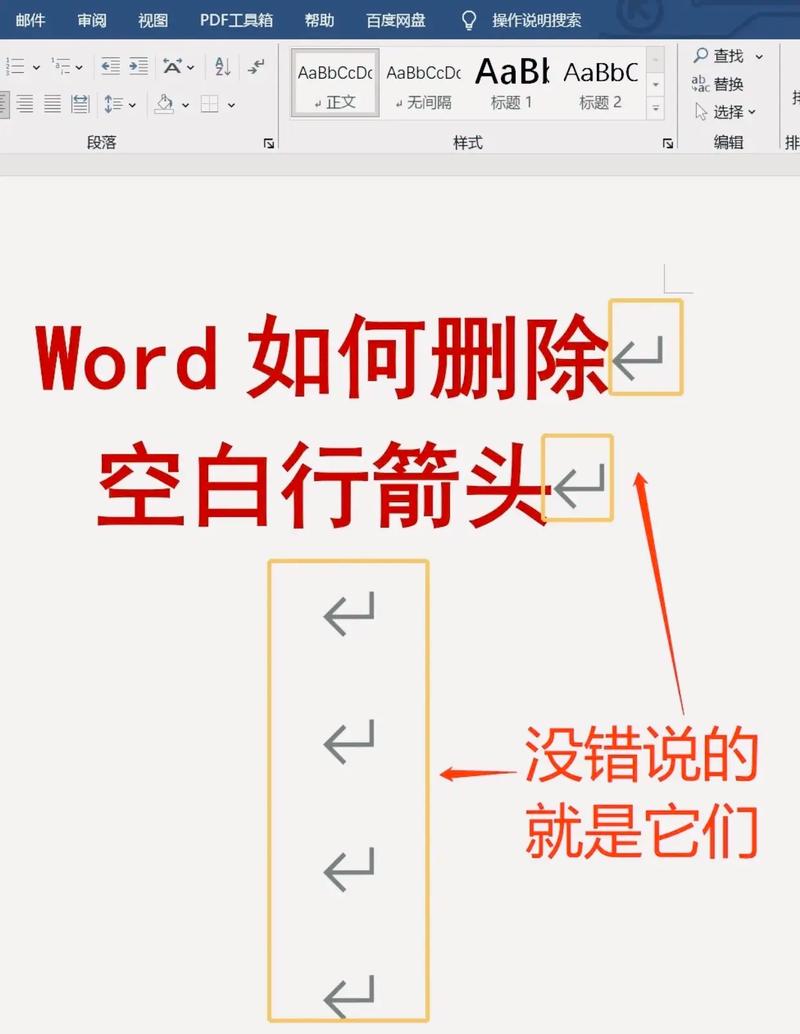
相关问答FAQs
Q1: 为什么有时我无法通过“显示/隐藏编辑标记”按钮来隐藏标记?
A1: 如果你发现“显示/隐藏编辑标记”按钮无法工作,可能是因为你的Word版本或设置有所不同,在这种情况下,你可以尝试使用查找和替换功能来删除不需要的标记,或者检查Word的选项设置,确保“显示所有非打印字符”选项已启用。
Q2: 删除标记会影响文档的格式吗?
A2: 删除标记本身不会改变文档的内容或格式,标记只是用于显示格式信息的符号,它们并不属于实际的文本内容,放心删除它们不会影响文档的排版或样式,不过,如果你在删除标记的同时不小心删除了实际的文本内容,那当然会影响文档的内容了,所以操作时请务必小心!
小伙伴们,上文介绍word标记怎么删除的内容,你了解清楚吗?希望对你有所帮助,任何问题可以给我留言,让我们下期再见吧。
内容摘自:https://news.huochengrm.cn/cyzd/24111.html
